Pakiety DEB to pliki instalacyjne programów instalowanych przy użyciu specjalistycznych narzędzi. Dystrybucja Debiana i oparte na niej kompilacje obsługują domyślnie instalację plików DEB, więc nie ma potrzeby pobierania dodatkowych narzędzi ani konwersji. Użytkownik może korzystać z różnych metod rozpakowywania plików i przechodzenia do bezpośredniej interakcji z oprogramowaniem. Dzisiaj chcemy omówić wszystkie metody instalowania takich pakietów w systemie operacyjnym Debian.
Instalowanie pakietów DEB w Debianie
W większości przypadków programy są pobierane i instalowane za pomocą specjalnych poleceń konsoli, podczas gdy wszystkie pliki są obecnie pobierane z oficjalnych lub repozytoriów użytkowników. Jednak takie metody mają pewne ograniczenia i niuanse, które czasami po prostu zmuszają użytkowników do wcześniejszego pobrania pakietu DEB i zainstalowania go w inny sposób. W takich przypadkach należy skorzystać z jednej z poniższych instrukcji, wybierając najlepszą dla siebie opcję.
Metoda 1: Uruchomienie instalacji przez przeglądarkę
Pierwszym sposobem jest użycie standardowego menedżera pakietów bezpośrednio w przeglądarce podczas ładowania plików DEB. Sugerujemy skorzystanie z tej opcji, gdy najpierw musisz pobrać pakiet przez przeglądarkę internetową, a następnie go zainstalować. To po prostu przyspieszy proces. Przyjrzyjmy się procedurze na przykładzie standardowej przeglądarki. Mozilla Firefox.
- Aby rozpocząć, wybierz wersję pakietu odpowiednią dla Twojej kompilacji na stronie internetowej programu, a następnie rozpocznij pobieranie.
- Na ekranie pojawi się formularz z wyborem. W takim przypadku zaznacz pole "Otwórz w" i upewnij się, że narzędzie jest ustawione na Instalowanie aplikacji (domyślne).
- Po zakończeniu pobierania natychmiast otworzy się nowe okno Batch Manager. Tutaj należy kliknąć odpowiedni przycisk, aby rozpocząć procedurę.
- Takie procesy w systemie operacyjnym są przeprowadzane wyłącznie w imieniu superużytkownika, więc aby kontynuować, będziesz musiał wprowadzić jego hasło.
- Poczekaj na koniec, a następnie uruchom powstałe oprogramowanie, na przykład przez menu aplikacji lub wpisując polecenie uruchomienia w konsoli.
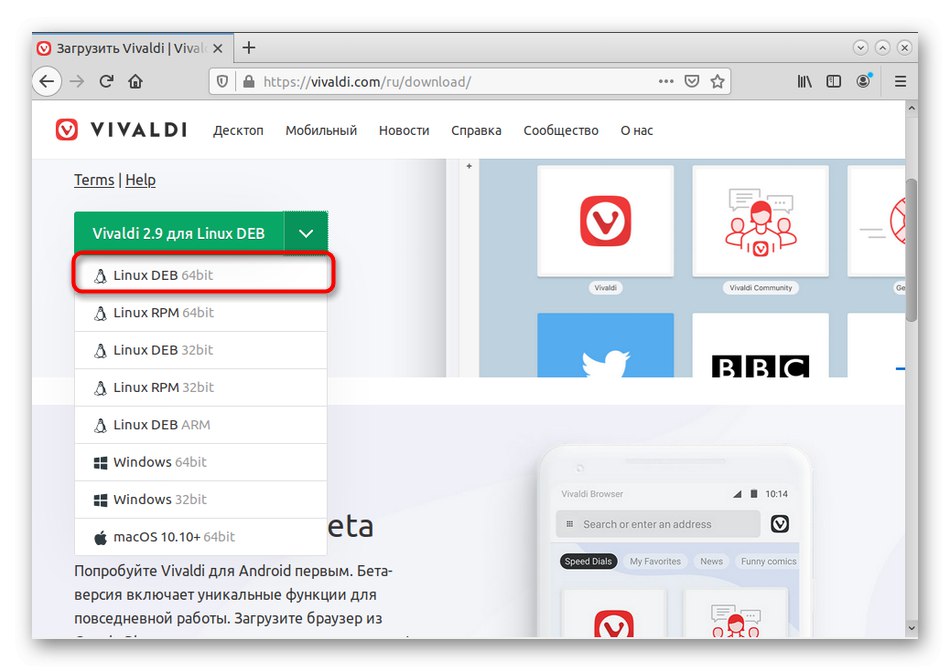
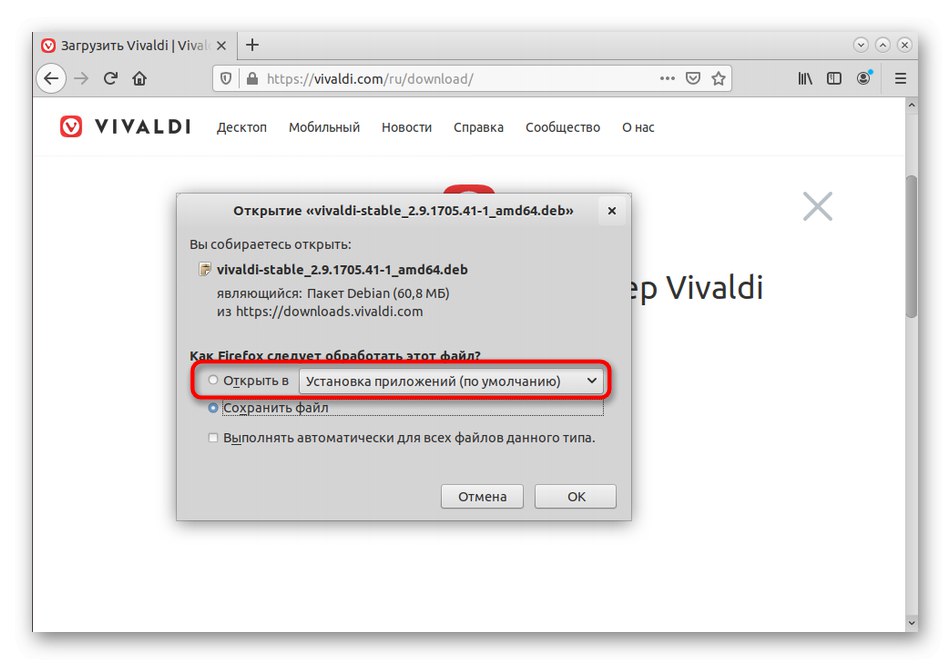
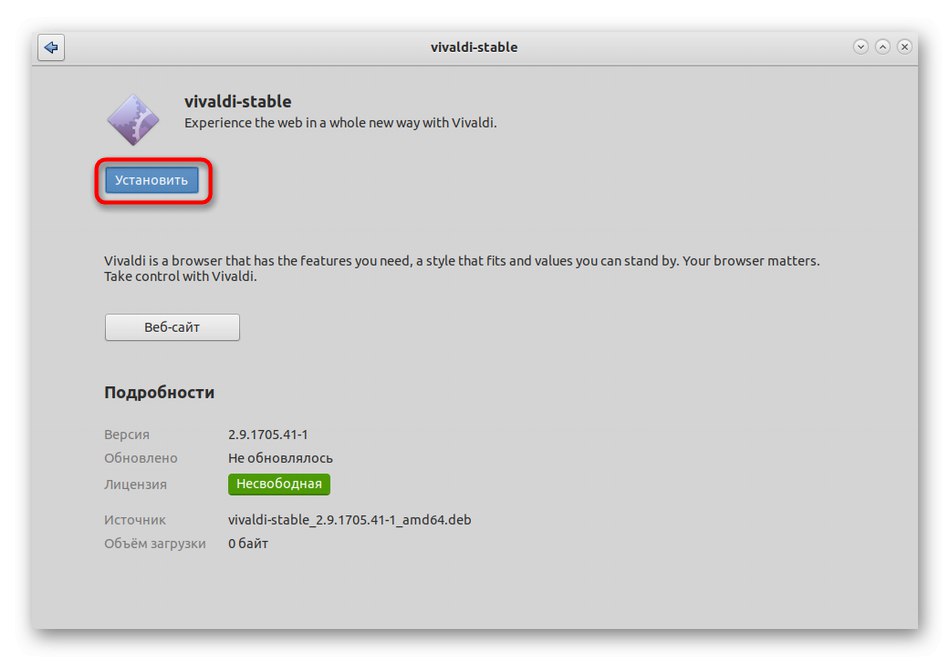
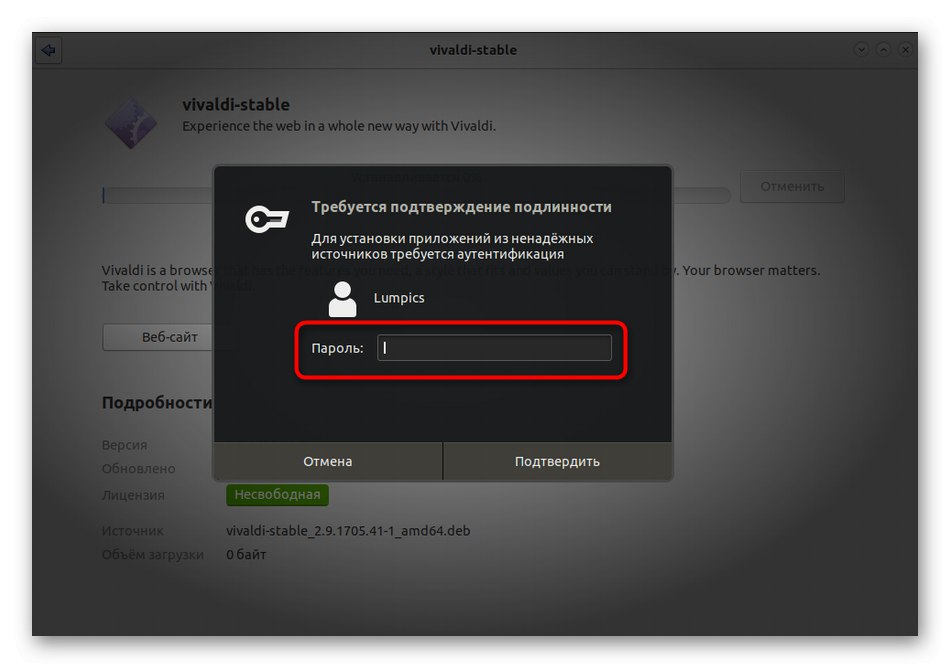
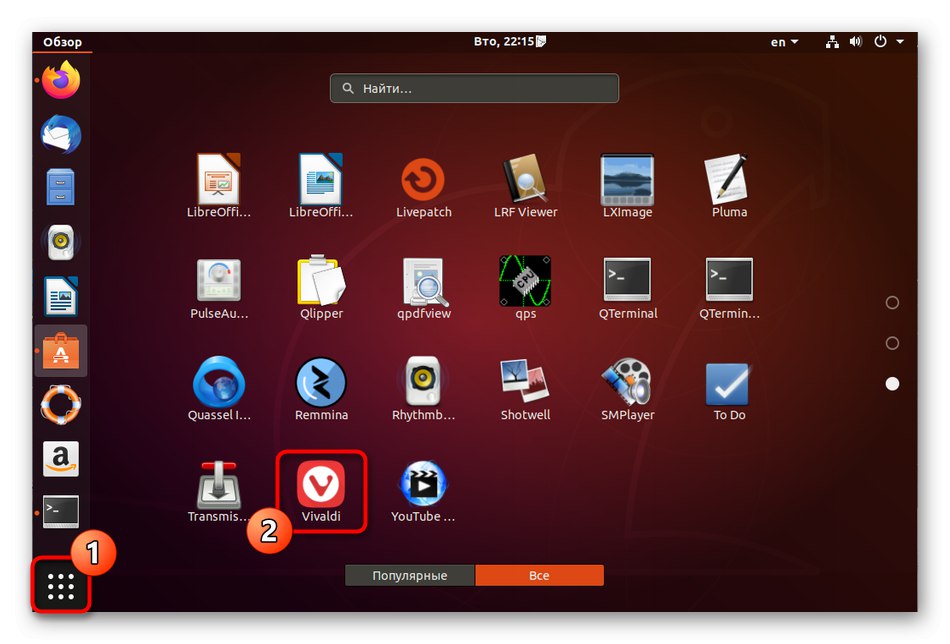
Podstawowa różnica między tą opcją a wszystkimi innymi polega na tym, że pakiet jest natychmiast usuwany po pomyślnej instalacji i nie jest przechowywany w folderze pobierania. Pozwoli to nie tylko zaoszczędzić kłopotów z samodzielnym usuwaniem plików, ale także zaoszczędzi wolne miejsce na dysku.
Metoda 2: Standardowy instalator oprogramowania
Jak być może zauważyłeś, w pierwszej metodzie użyliśmy standardowego menedżera pakietów do zainstalowania aplikacji przez przeglądarkę. W tej metodzie porozmawiamy również o tym narzędziu, ale teraz przeglądarka internetowa nie będzie w żaden sposób zaangażowana. Zaleca się wykonanie następujących kroków, jeśli otrzymałeś już pakiet DEB lub włożono nośnik wymienny zawierający wymagany obiekt.
- Przejdź do lokalizacji, w której jest przechowywane wymagane oprogramowanie, i kliknij pakiet prawym przyciskiem myszy.
- W wyświetlonym menu kontekstowym interesuje Cię pierwsza linia pod nazwą „Otwórz w aplikacji instalacyjnej”.
- Pozostaje tylko kliknąć przycisk "Zainstalować" i poczekaj na koniec procesu.
- Jeśli podczas procedury wystąpiły jakiekolwiek błędy, ponownie wywołaj menu kontekstowe pakietu i przejdź do "Nieruchomości".
- Tutaj w zakładce „Prawa” Sprawdź pudełko „Pozwól plikowi działać jako program”... Naprawi to błędy kodowania, które wystąpiły podczas tworzenia pakietów. Po wprowadzeniu zmian warto ponownie uruchomić instalację, aby działała poprawnie.
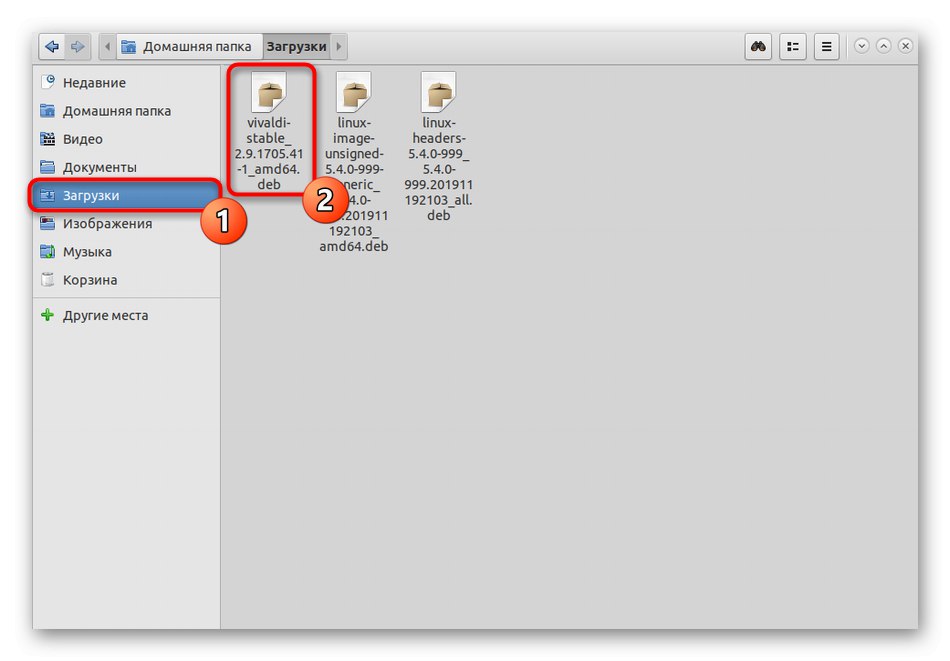
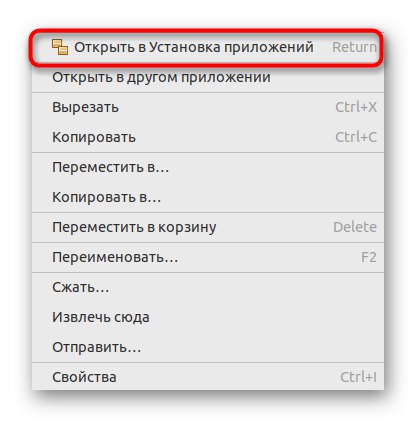
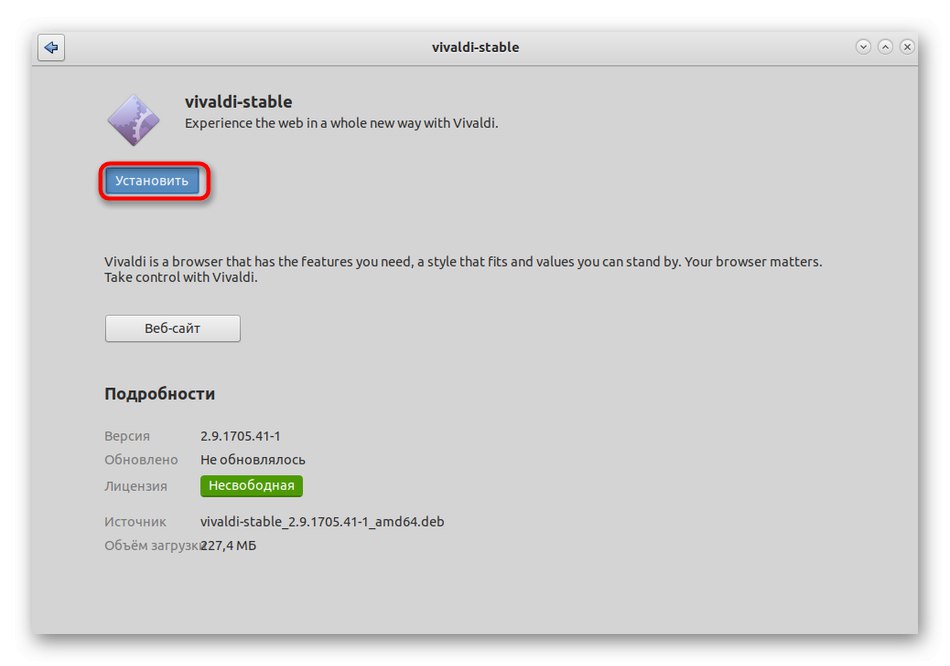
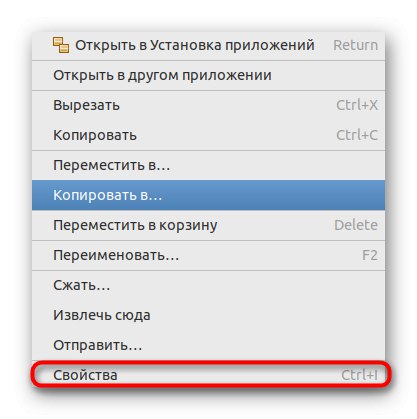
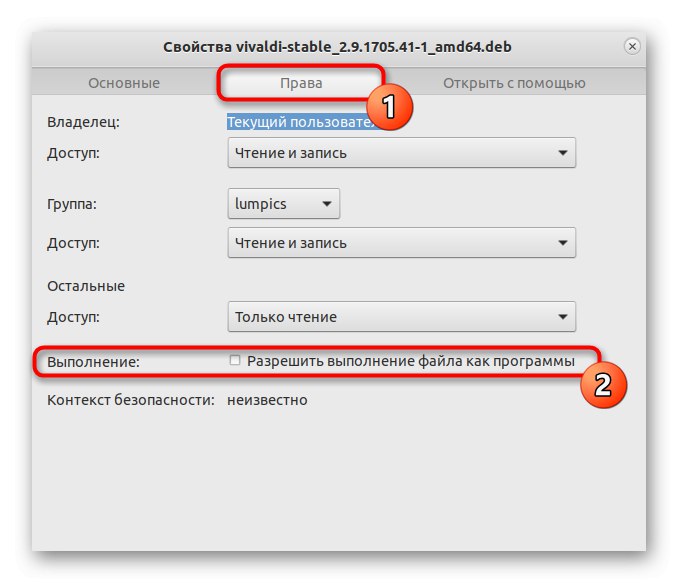
Czasami zdarzają się sytuacje, gdy ten instalator odmawia poprawnego działania lub użytkownik po prostu nie jest zadowolony z jego funkcjonalności. Wtedy nic nie stoi na przeszkodzie, aby skorzystać z rozwiązania innej firmy, ale będzie to wymagało dodatkowych kroków.
Metoda 3: narzędzie GDebi
Narzędzie o nazwie GDebi jest najpopularniejszym narzędziem innej firmy do instalowania pakietów DEB, jak sugeruje jego nazwa. Zalecamy używanie go jako alternatywy dla standardowego menedżera pakietów. Najpierw musisz dodać go do systemu, co dzieje się tak:
- Otwórz menu aplikacji i uruchom "Terminal".
- Tutaj musisz wstawić polecenie
sudo apt install gdebi... Aby go aktywować, kliknij Wchodzić. - Jak już wiesz, instalacja jest wykonywana w imieniu superużytkownika. Sprawdź autentyczność konta, wprowadzając hasło. Należy pamiętać, że wprowadzone w ten sposób znaki nie będą wyświetlane.
- Zostaniesz powiadomiony, że instalacja się powiodła. Następnie przejdź do lokalizacji pakietu DEB, kliknij go prawym przyciskiem myszy i wybierz opcję z menu kontekstowego „Otwórz w innej aplikacji”.
- Wybierz z listy „Instalator pakietu GDebi”klikając dwukrotnie wiersz LPM.
- Otworzy się standardowe okno oprogramowania. Tutaj możesz sprawdzić stan wersji pakietu, przeczytać opis i zawarte w nim pliki. Gdy będziesz gotowy, kliknij "Zainstalować" i poczekaj na zakończenie procesu.
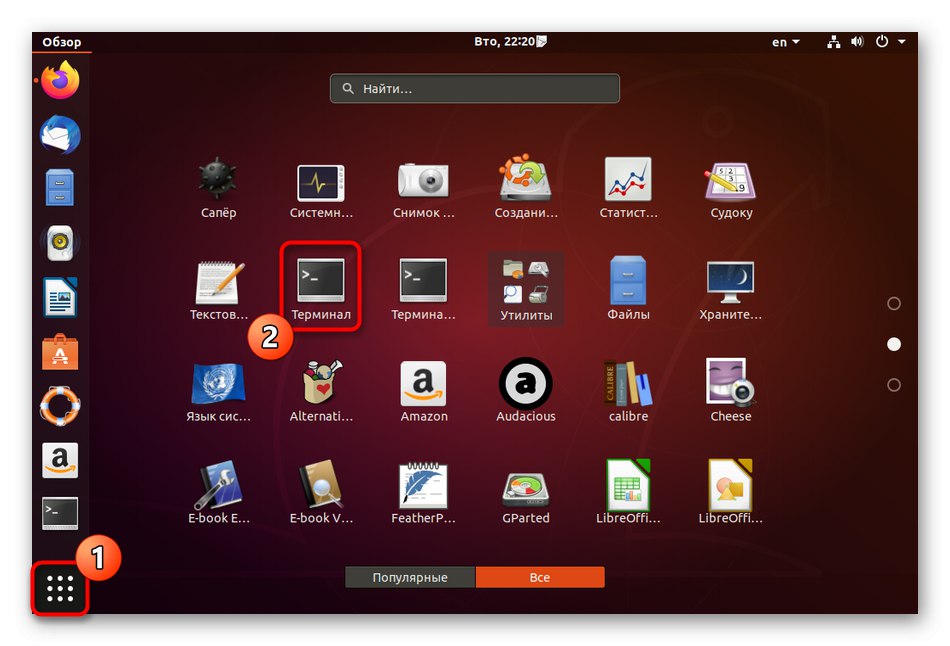
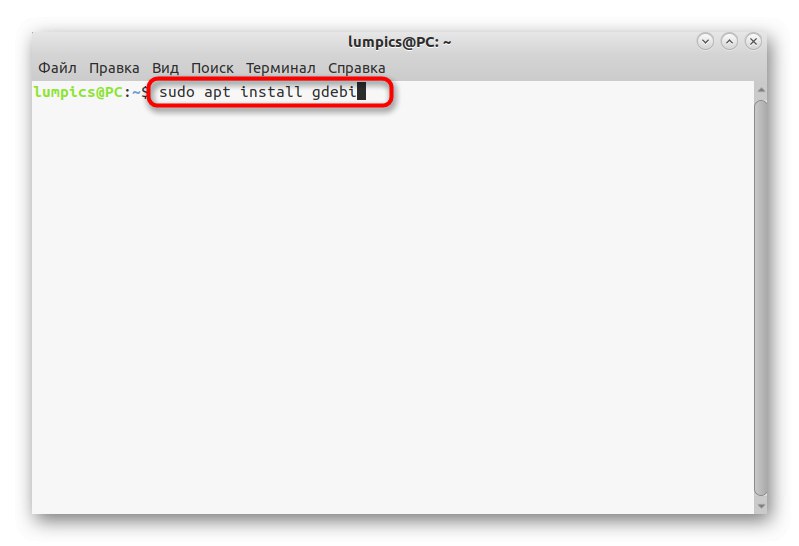
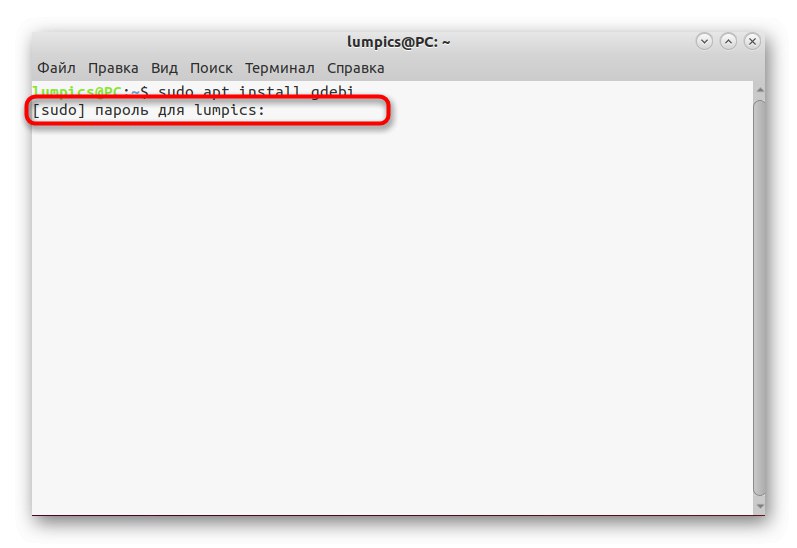
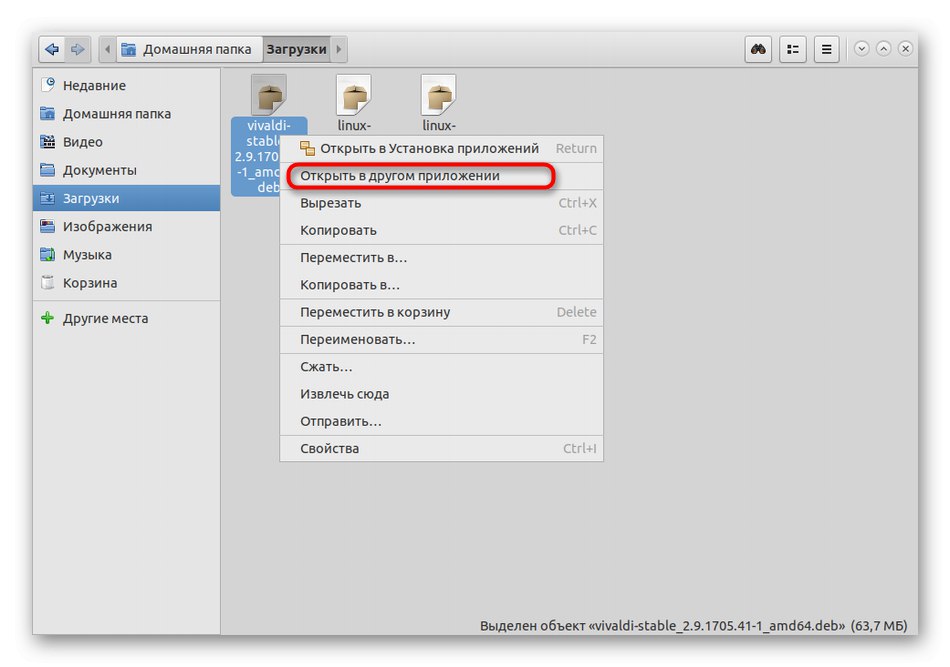
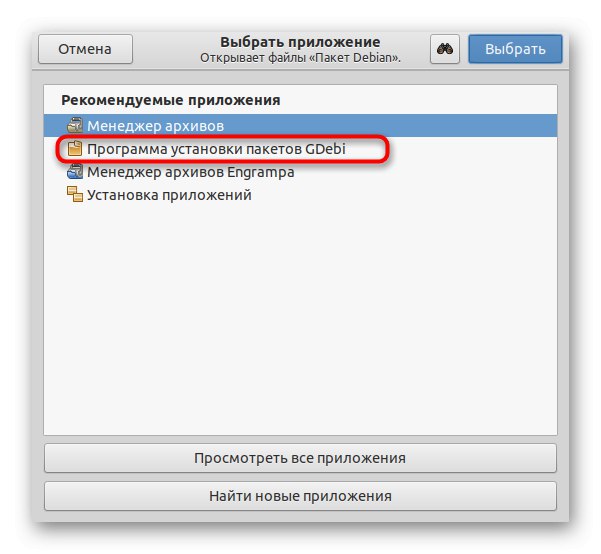
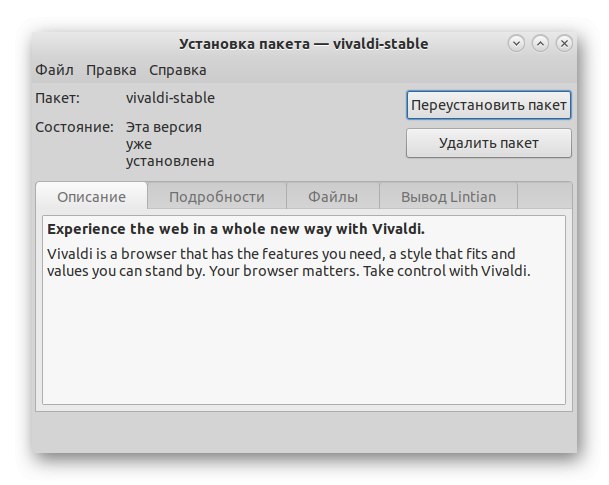
Jak widać, nie ma nic trudnego w korzystaniu z narzędzi innych firm do dodawania pakietów. Jeśli nie jesteś zadowolony z GDebi, poszukaj dostępnego odpowiednika, czytając jego oficjalną dokumentację, aby sprawdzić, czy warto użyć tego rozwiązania jako instalatora pakietów.
Metoda 4: polecenie dpkg
Jako ostatni przykład instalacji plików DEB na Debianie rozważ standardowe polecenie terminala. W przypadku tego typu instalacji musisz nauczyć się prostej składni poleceń i znać lokalizację pliku, aby nie było żadnych trudności.
- Najpierw ustalmy dokładną ścieżkę do pliku. Aby to zrobić, znajdź go za pomocą menedżera plików, wywołaj menu kontekstowe i przejdź do "Nieruchomości".
- Tutaj zapamiętaj lub skopiuj ścieżkę "Folder nadrzędny"... To on jest dokładną lokalizacją.
- Następnie otwórz konsolę dowolną wygodną metodą, na przykład przez panel Ulubione.
- Wprowadź polecenie
sudo dpkg -i /home/user/Programs/name.deb... Tutaj zastąp ścieżkę własną, a także podaj nazwę programu, biorąc pod uwagę rozszerzenie. - Potwierdź akcję, wprowadzając hasło administratora.
- Rozpocznie się czytanie bazy danych i rozpakowywanie archiwów.
- Po zakończeniu zostanie wyświetlony nowy wiersz wprowadzania, a od góry możesz sprawdzić całą sekwencję instalacji i sprawdzić, czy zakończyła się pomyślnie.
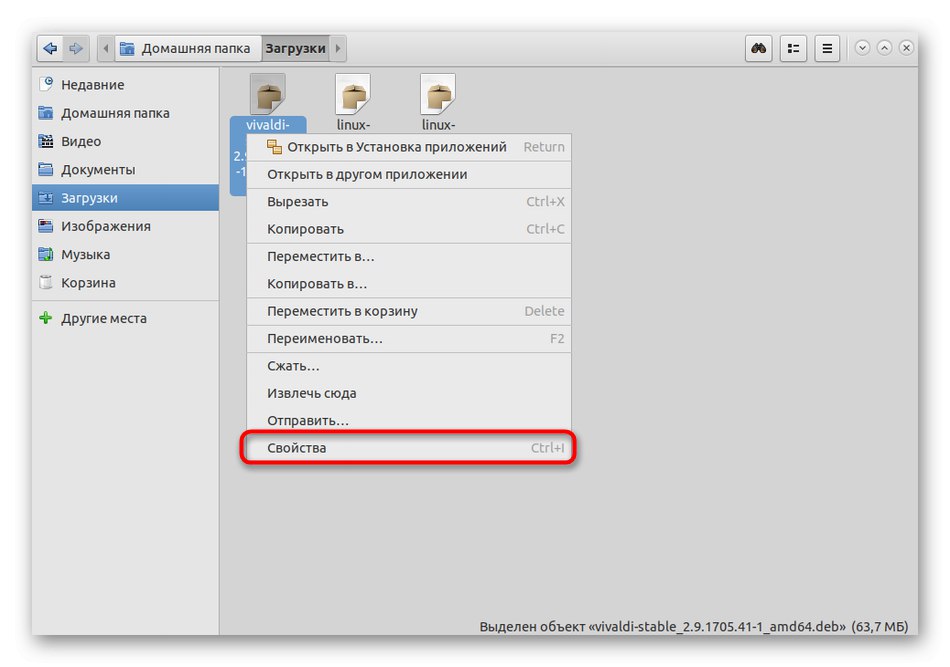
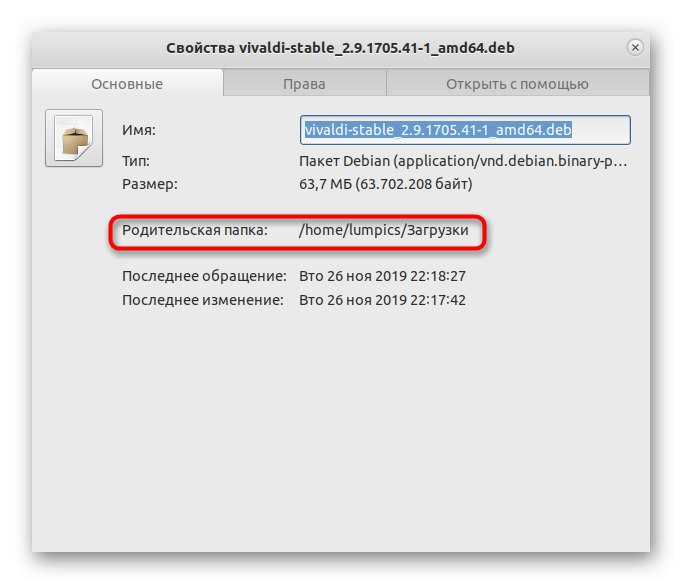
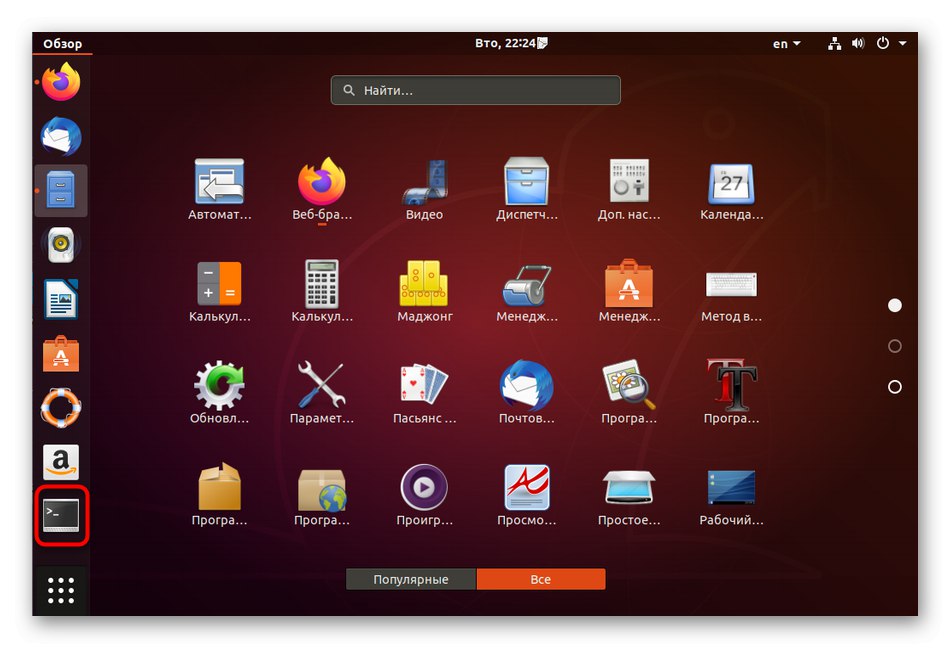
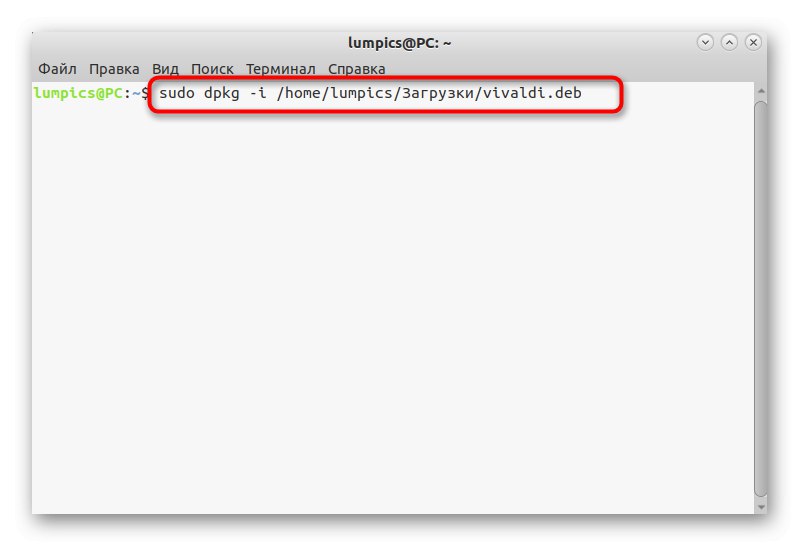
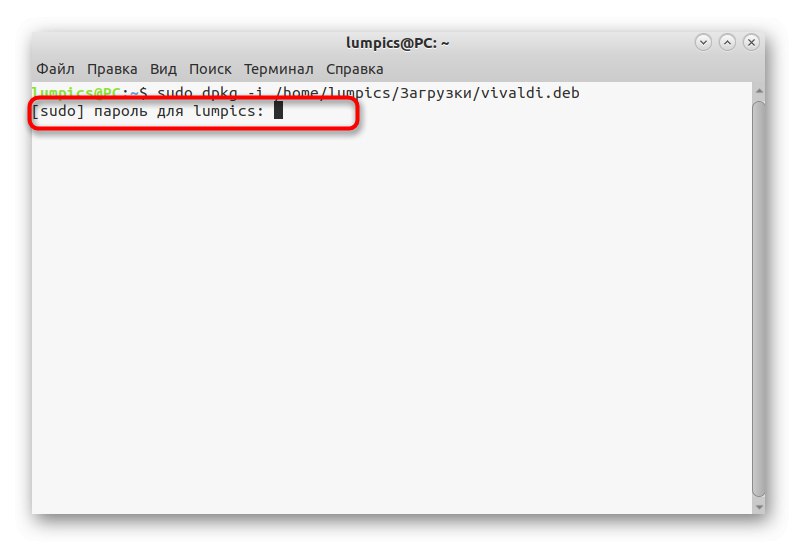
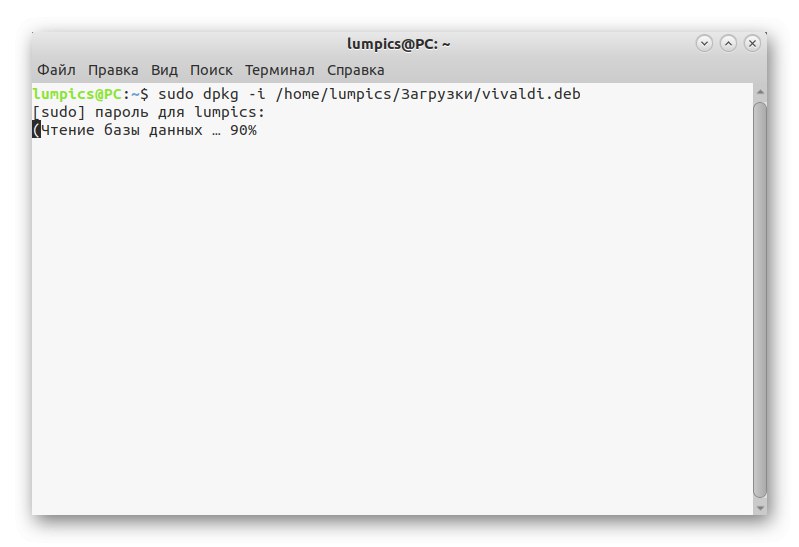
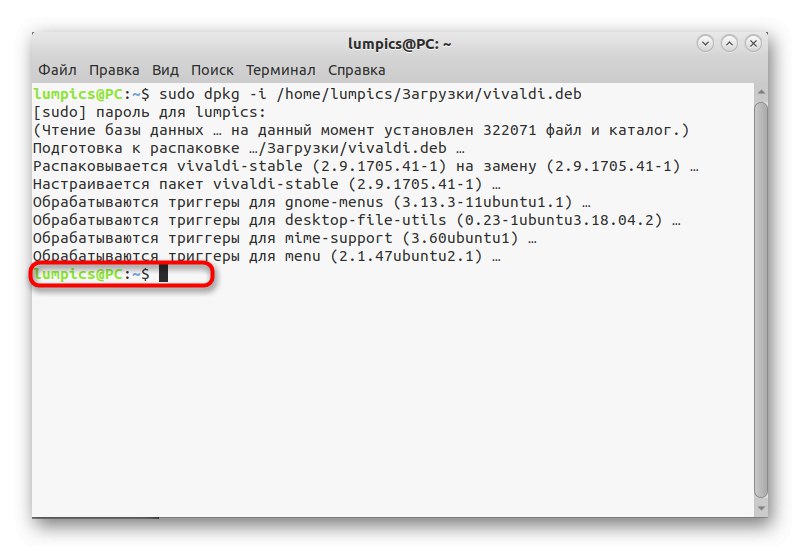
Jeśli nie chcesz podawać pełnej ścieżki, na przykład, jeśli chcesz zainstalować kilka aplikacji z rzędu, możesz przejść do tej lokalizacji za pomocą Płyta CD.
W tym artykule omówiono dostępne metody instalowania pakietów DEB w Debianie. Jeśli jesteś początkującym użytkownikiem, zbadaj każdą opcję, aby znaleźć najlepszą dla siebie metodę. Ponadto wykonywanie poleceń konsoli zawsze wydaje się trudniejsze do kontrolowania przez powłokę graficzną, ale wystarczy wprowadzić je kilka razy, aby poczuć się komfortowo i przejść do ciągłej interakcji z "Terminal".